引入Hexo,美化你的博客(二)配置Hexo
继上一篇文章之后,你的博客应该都已经能够正常的在本机运行了。但是这远远不能满足我们搭建博客的需求。不过老生常谈,大部分的配置都能够在官方找到,传送门Hexo配置。不同的主题还有个性化的配置,详细的配置请参见你使用的主题的文档。
Hexo的目录结构
使用
$ hexo init
命令之后,会初始化完成一个完整的博客文件夹,其中包含以下几个文件或文件夹:
_config.yml Hexo的配置文件,大部分的参数在这里配置
package.json 应用程序的信息,小白不用动这个文件,官方提示可以自由移除
scaffolds 模板文件夹。新建文章时,采用的模板存放于此
source 用户存放资源的地方,所有用户生成文件或资源都用这里保存_drafts 草稿文件夹,用户可以直接生成草稿到这个文件夹
_posts 可发布的文章文件夹,下面的文章会在hexo d时,发布出去
themes 主题文件夹,Hexo会根据主题设置生成静态页面
_config.yml配置
这一节的内容全部copy自官方文档
网站
| 参数 | 描述 |
|---|---|
| title | 网站标题 |
| subtitle | 网站副标题 |
| description | 网站描述 |
| author | 您的名字 |
| language | 网站使用的语言 |
| timezone | 网站时区。Hexo默认使用您电脑的时区。时区列表。比如说:America/New_York,Japan,和UTC。 |
网址
| 参数 | 描述 | 默认值 |
|---|---|---|
| url | 网址 | |
| root | 网站根目录 | |
| permalink | 文章的永久链接格式 | :year/:month/:day/:title/ |
| permalink_default | 永久链接中各部分的默认值 |
网站存放在子目录
如果您的网站存放在子目录中,例如
http://yoursite.com/blog,则请将您的url设为http://yoursite.com/blog并把root设为/blog/。
目录
| 参数 | 描述 | 默认值 |
|---|---|---|
| source_dir | 资源文件夹,这个文件夹用来存放内容。 | source |
| public_dir | 公共文件夹,这个文件夹用于存放生成的站点文件 | public |
| tag_dir | 标签文件夹 | tags |
| archive_dir | 归档文件夹 | archives |
| category_dir | 分类文件夹 | categories |
| code_dir | Include code文件夹 | downloads/code |
| i18n_dir | 国际化(i18n)文件夹 | :lang |
| skip_render | 跳过指定文件的渲染,您可使用glob 表达式来匹配路径。 |
文章
| 参数 | 描述 | 默认值 |
|---|---|---|
| new_post_name | 新文章的文件名称 | :title.md |
| default | 预设布局 | post |
| auto_spacing | 在中文和英文之间加入空格 | false |
| titlecase | 把标题转换为title case | false |
| external_link | 在新标签中打开链接 | true |
| filename_case | 把新文件名称转换为(1)小写或(2)大写 | 0 |
| render_drafts | 显示草稿 | false |
| post_asset_folder | 启动Asset文件夹 | false |
| relative_link | 吧链接改为与根目录的相对地址 | false |
| future | 显示未来的文章 | true |
| highlight | 代码块的设置 |
分类&标签
| 参数 | 描述 | 默认值 |
|---|---|---|
| default_category | 默认分类 | uncategorized |
| category_map | 分类别名 | |
| tag_map | 标签别名 |
日期/时间格式
Hexo使用Moment.js来解析和显示时间。
| 参数 | 描述 | 默认值 |
|---|---|---|
| date_format | 日期格式 | YYYY-MM-DD |
| time_format | 时间格式 | H:mm:ss |
分页
| 参数 | 描述 | 默认值 |
|---|---|---|
| per_page | 每页显示的文章量(0=关闭分页功能) | 10 |
| pagination_dir | 分页目录 | page |
扩展
| 参数 | 描述 |
|---|---|
| theme | 当前主题名称。值为false时禁用主题 |
| deploy | 部署部分的设置 |
主题设置
我的主题使用的@Litten制作的主题Yilia。
关于主题的设置,可以参考该主题的配置。
关于主题的设置,有些坑在这里说明一下。
相对路径
Hexo对于路径的生成策略都是相对路径,也就是说,只要你不指定为绝对路径,设置的链接都将是root+url的形式。
例如:
github: "github.com/arobot"
点击图标会链接到http://yoursite/github.com/arobot,显然这样是错误的。正确的设置方式是绝对路径:
github: "https://github.com/arobot"
同理,其他项的设置也是如此,注意区分你使用的链接是否需要指定绝对路径。
个人域名
获取ip
如果你手上恰好有一个为自己购买的域名,那正适合你刚刚搭建好的博客。
我的域名是在aliyun.com上购买的,在我搭建这个博客时候就想,我应该有一个自己的域名,换了很多组合选了一个还算满意的。当你看到这里的时候,如果也有冲动,那赶紧去看看吧,说不定过两天就没有了呢
首先,需要知道你的博客所在的服务器地址
$ ping arobot.github.io
得到我的博客在151.101.100.133上面,记下这个ip,会在后面用到。
设置域名解析
进入阿里云的云解析,可以为你购买的域名添加解析。
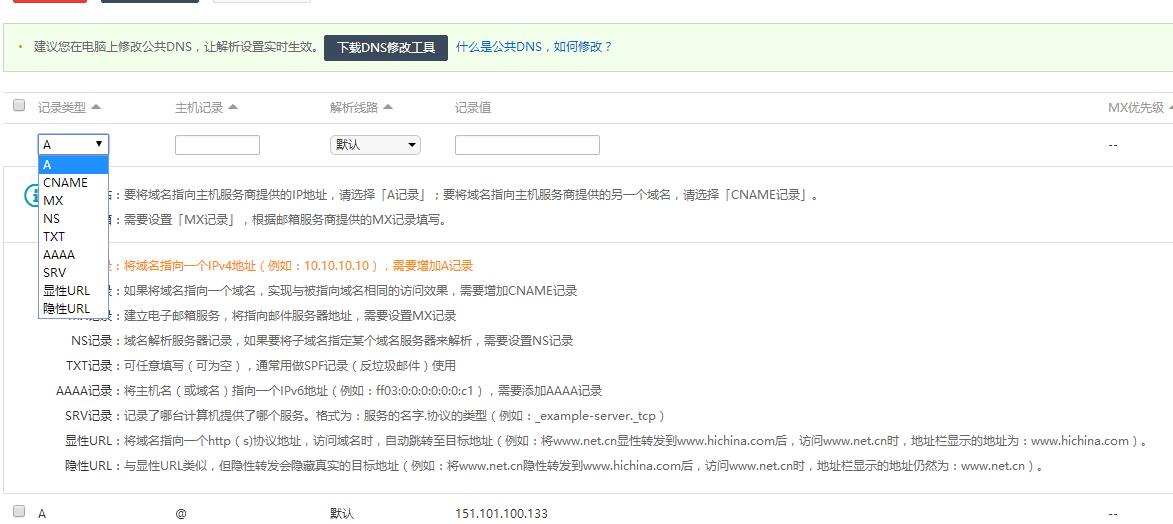 域名解析
域名解析
| 选项 | 描述 |
|---|---|
| 记录类型 | 选择A
|
| 主机记录 | 配置两项。一项填写@;另一项填写www
|
其他的选择默认就行,配置好的结果如下
 配置结果
配置结果
完成了域名的解析工作之后,在博客的source文件下新建文件名为CNAME的文件,将你的域名不加协议填写进去。例如wluo.me。
个性化域名的配置就完成了,将博客部署上去就能够通过自己的域名链接过来。
部署博客
静态网页可以部署在多种服务器上,Hexo官方提供了多种部署方式,详细的部署方式参见官网。
我是部署在Github pages上。
在_config.yml文件中配置deploy
deploy:
type: git
repo: https://github.com/arobot/arobot.github.io.git
branch: master
原文见我的博客


